În acest tutorial vei învăța cum să salvezi și exportezi elemente în Adobe Illustrator. Salvarea și exportarea fișierelor sunt părți esențiale ale procesului creativ, deoarece îți permit să-ți securizezi lucrările în diferite formate și să le împărtășești cu alții. Indiferent dacă exportezi grafica pentru tipar, web sau pentru a fi prelucrată ulterior în alte programe, aici vei găsi pașii și sfaturile necesare pentru a face acest lucru eficient.
Cele mai importante constatări
- Selectează formatul de fișier potrivit între JPEG, PNG, PSD și SVG, în funcție de domeniul de aplicare.
- Salvarea sub oferă formate suplimentare, cum ar fi AI, EPS și PDF.
- Mai multe elemente pot fi exportate cu ușurință într-un singur pas pentru a-ți optimiza fluxul de lucru.
Ghid pas cu pas
Pasul 1: Accesarea opțiunilor de export
Pentru a exporta elementele, mergi mai întâi în bara de meniu la „Fișier”. Acolo vei găsi diferite opțiuni, printre care fila „Export” și „Export ca”. Acești pași sunt cruciali pentru selectarea formatelor de export care sunt cele mai potrivite pentru scopurile tale.
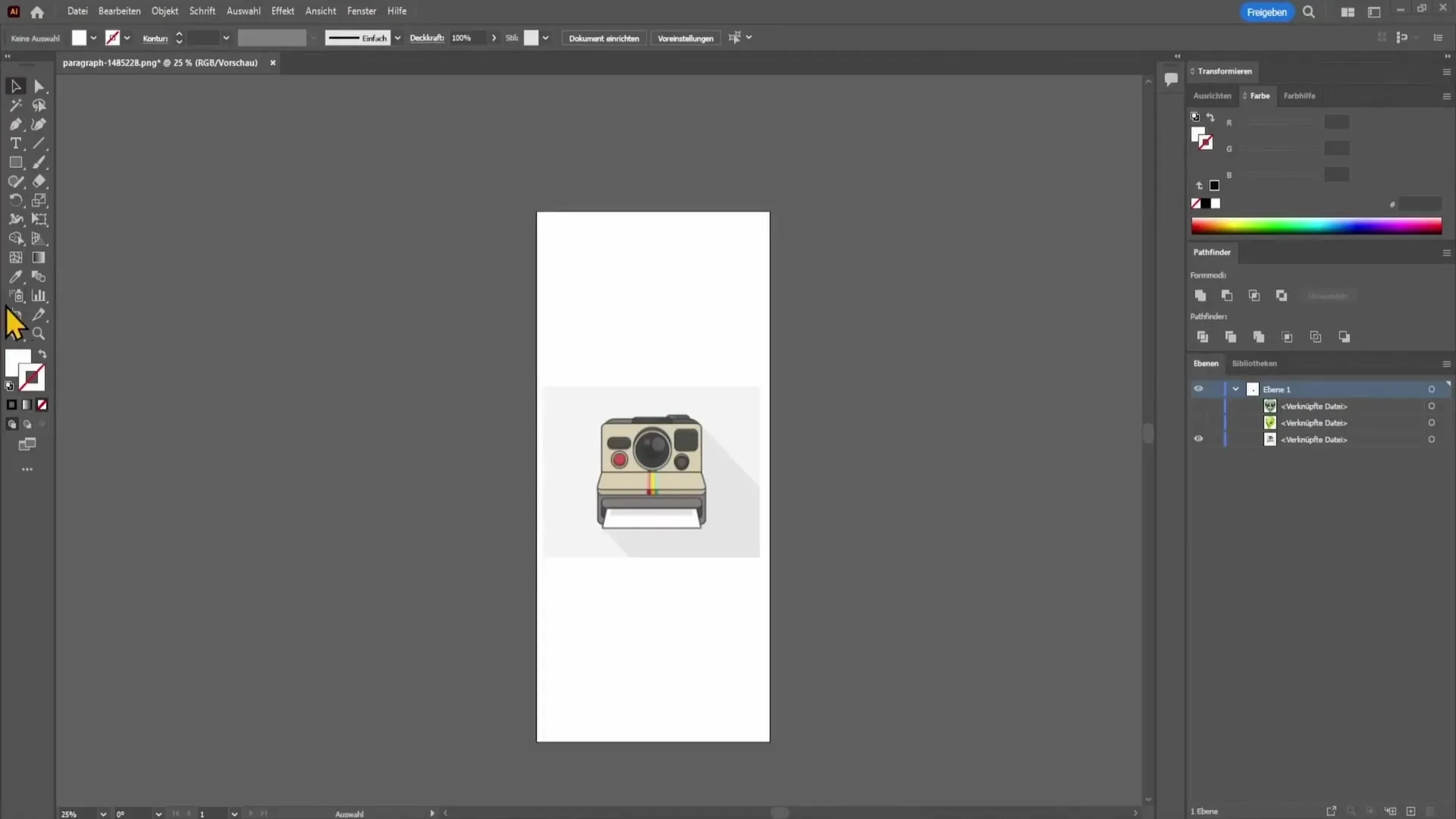
Pasul 2: Alegerea formatului de fișier
La selectarea formatului de fișier vei găsi multe opțiuni. Formatele cele mai des folosite sunt JPEG, PNG, PSD și SVG. Fiecare dintre aceste formate are avantajele și dezavantajele sale. JPEG este potrivit mai ales pentru fotografii, în timp ce PNG suportă transparențele. PSD este ideal dacă lucrezi cu cineva care folosește Photoshop, iar SVG este perfect pentru grafica vectorială, deoarece o tipărește sau o face scalabilă în înaltă calitate.
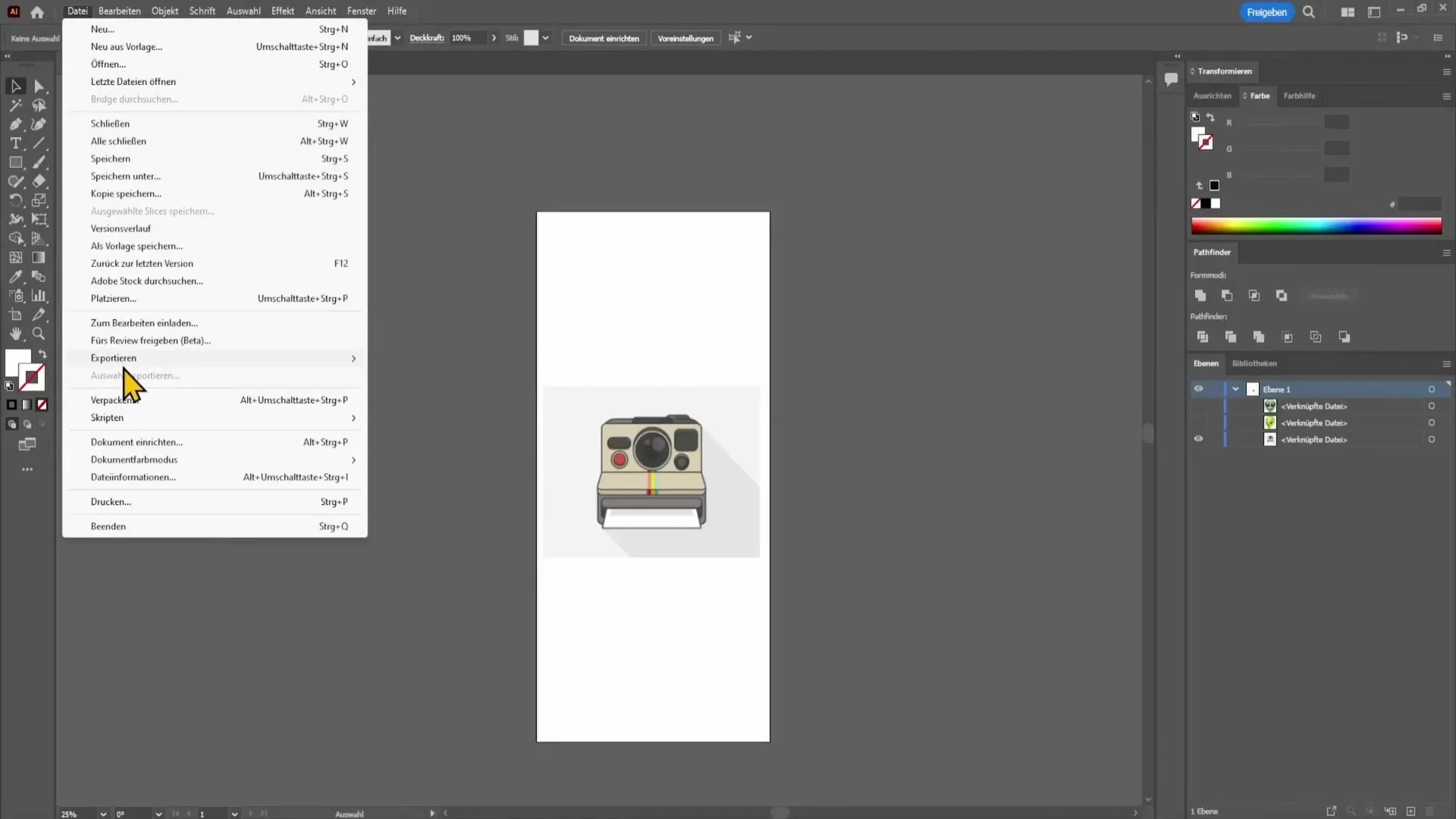
Pasul 3: Înțelegerea formatelor de imagine
Este important să înțelegi caracteristicile diferitelor formate. Fișierele JPEG sunt comprimate și nu suportă transparențele, ceea ce înseamnă că sunt mereu exportate cu un fundal alb. PNG oferă posibilitatea de a exporta fundaluri transparente, dar este, de asemenea, un fișier de date pixelate. Fișierele PSD permit celorlalți să-ți modifice munca în Photoshop, în timp ce SVG și EPS ca fișiere vectoriale oferă calitate înaltă la diferite dimensiuni, fără a pierde din claritate.
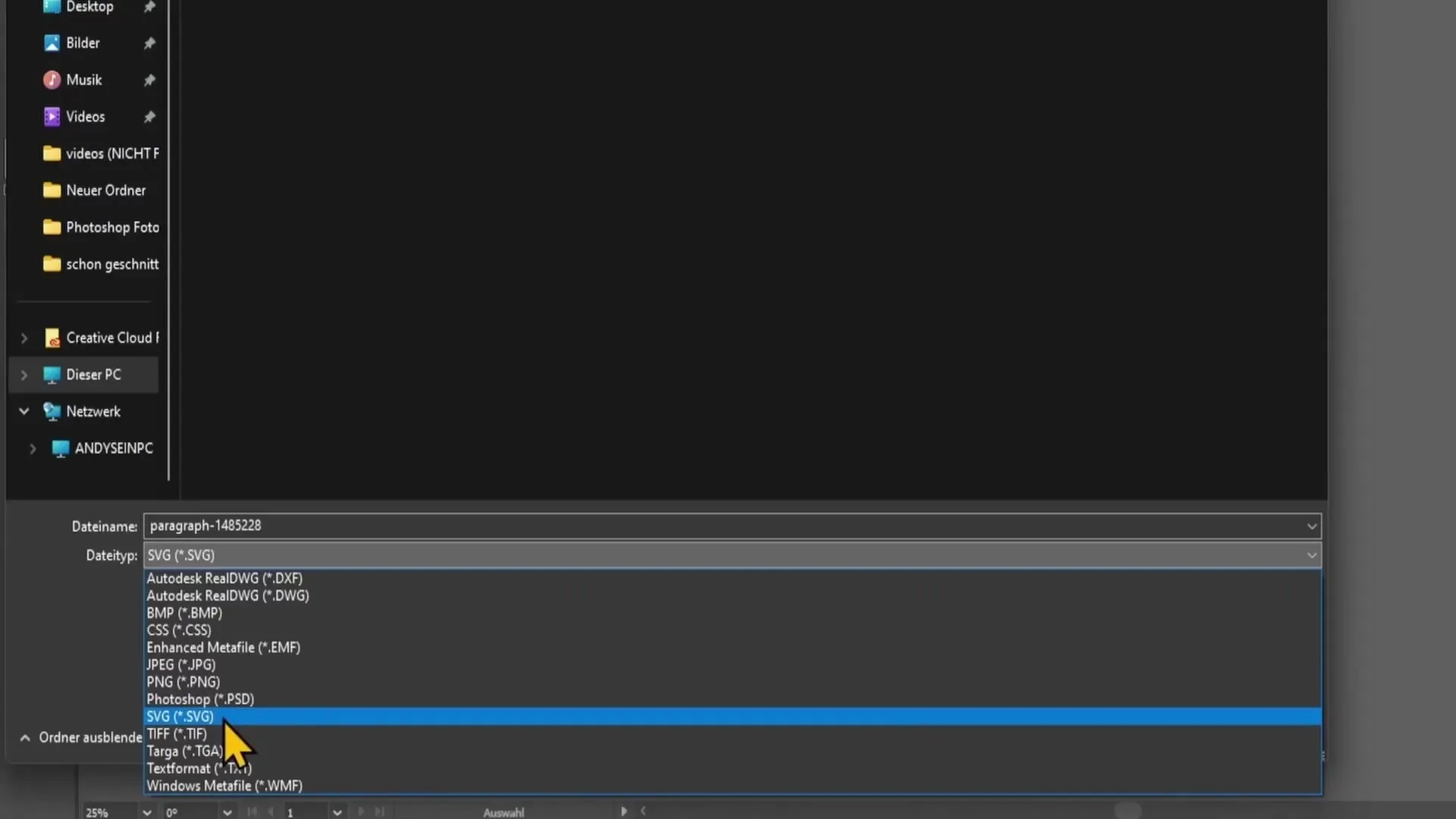
Pasul 4: Alte formate în meniul „Salvare sub”
Pe lângă formatele de export, poți selecta și diferite formate de fișiere în meniul „Salvare sub”, care sunt adesea mai puțin evidente. Acestea includ AI (formatul nativ al lui Illustrator), PDF și EPS. Aceste formate sunt deosebit de utile atunci când dorești să ajuți alți designeri sau tipografii care ar putea avea nevoie de formate de fișiere specifice.
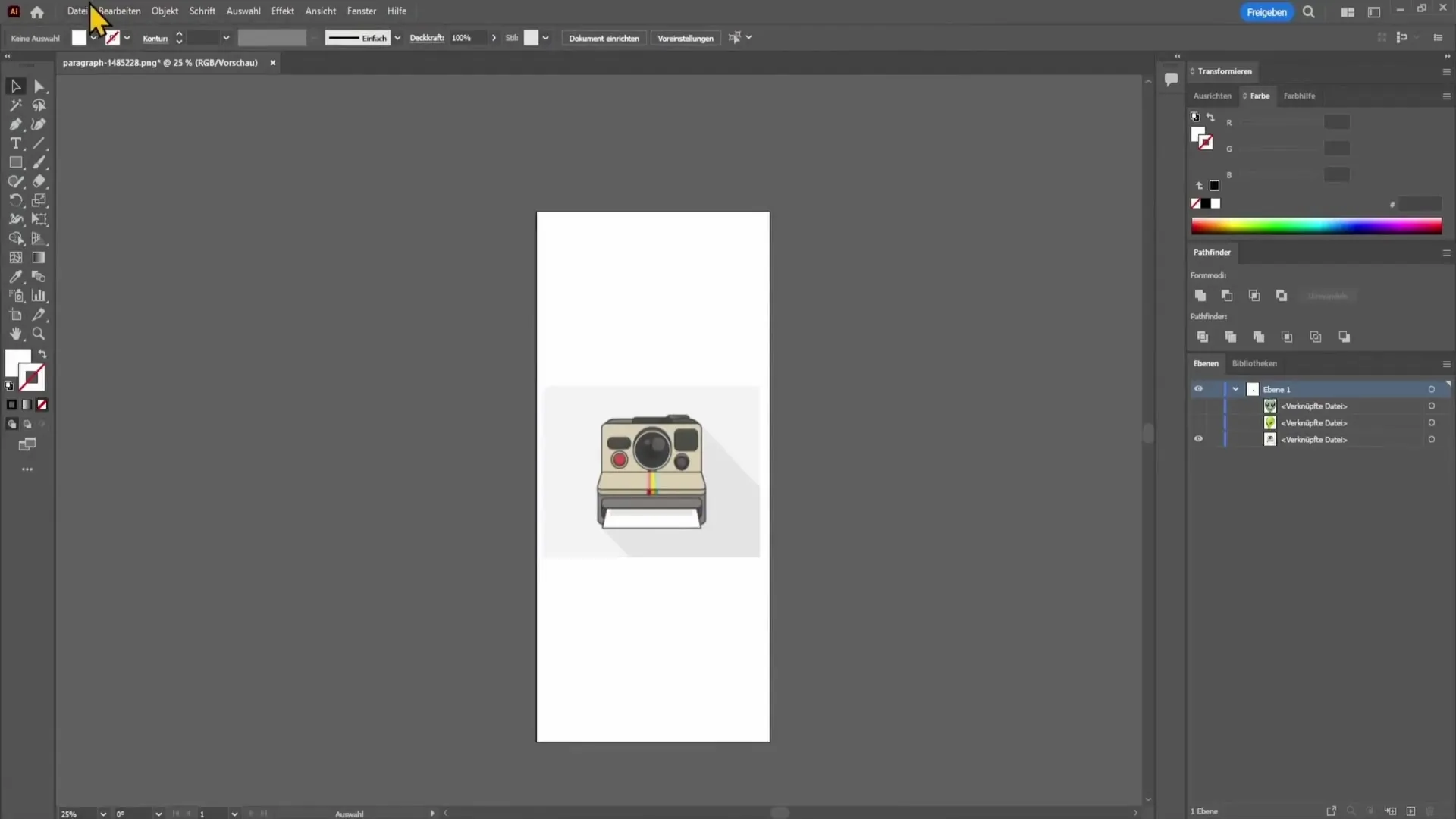
Pasul 5: Exportarea mai multor elemente
Dacă dorești să exporti mai multe elemente simultan, selectează „Fereastră” în meniul superior și apoi „Export de element”. În această fereastră poți trage elementele dorite în fereastra nouă folosind funcția „Drag-and-Drop”. Această funcție economisește timp și efort, permițând exportarea mai multor fișiere deodată.
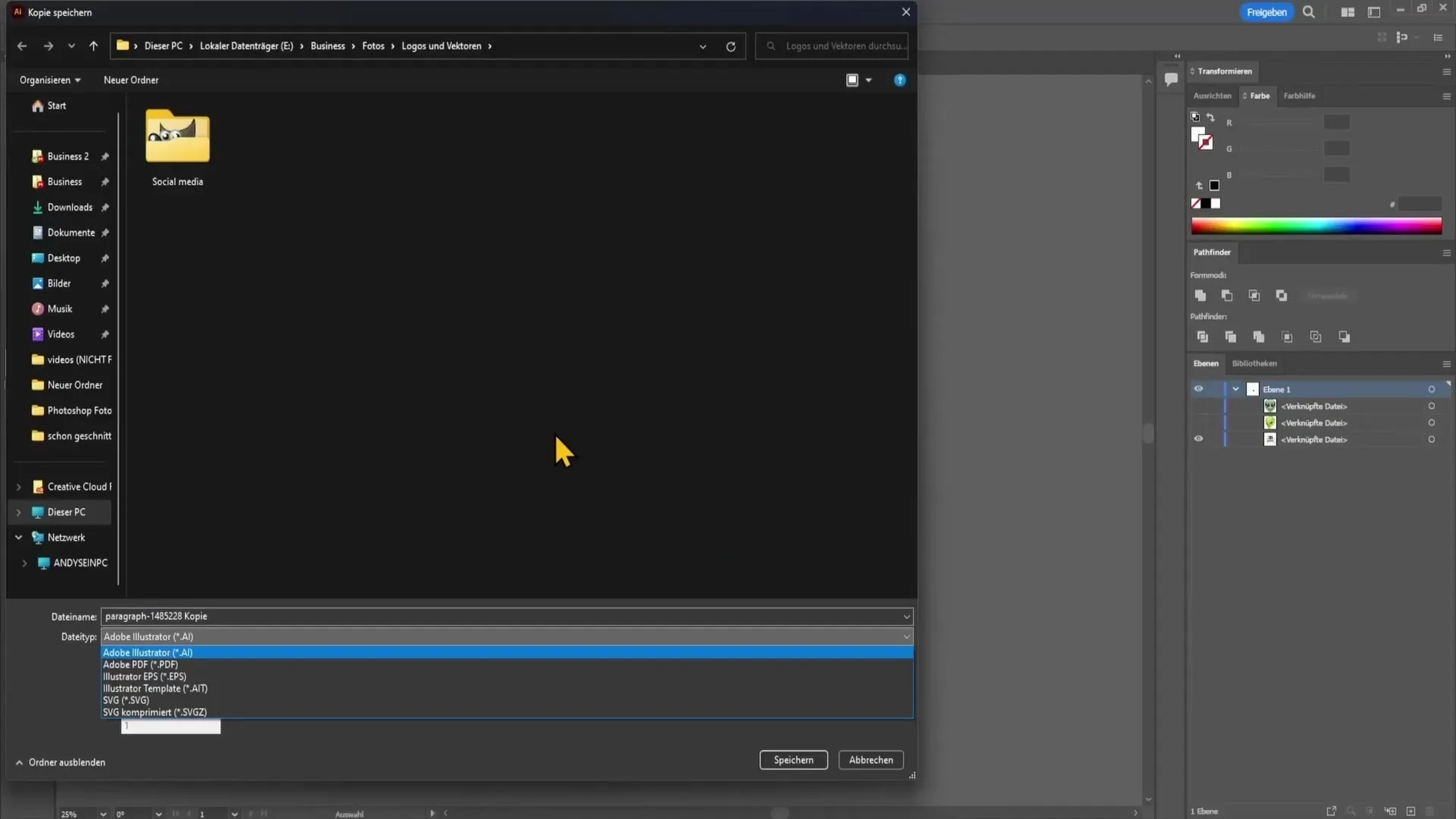
Pasul 6: Stabilirea calității
Odată ce elementele sunt vizibile în fereastra de export, selectezi formatul de fișier dorit și calitatea fișierului exportat. Numerele mai mari, cum ar fi JPEG 100, oferă cea mai bună calitate, în timp ce numerele mai mici reduc dimensiunea fișierului. În cazul PNG, ai posibilitatea să selectezi cele mai bune setări de calitate pentru imaginile tale.
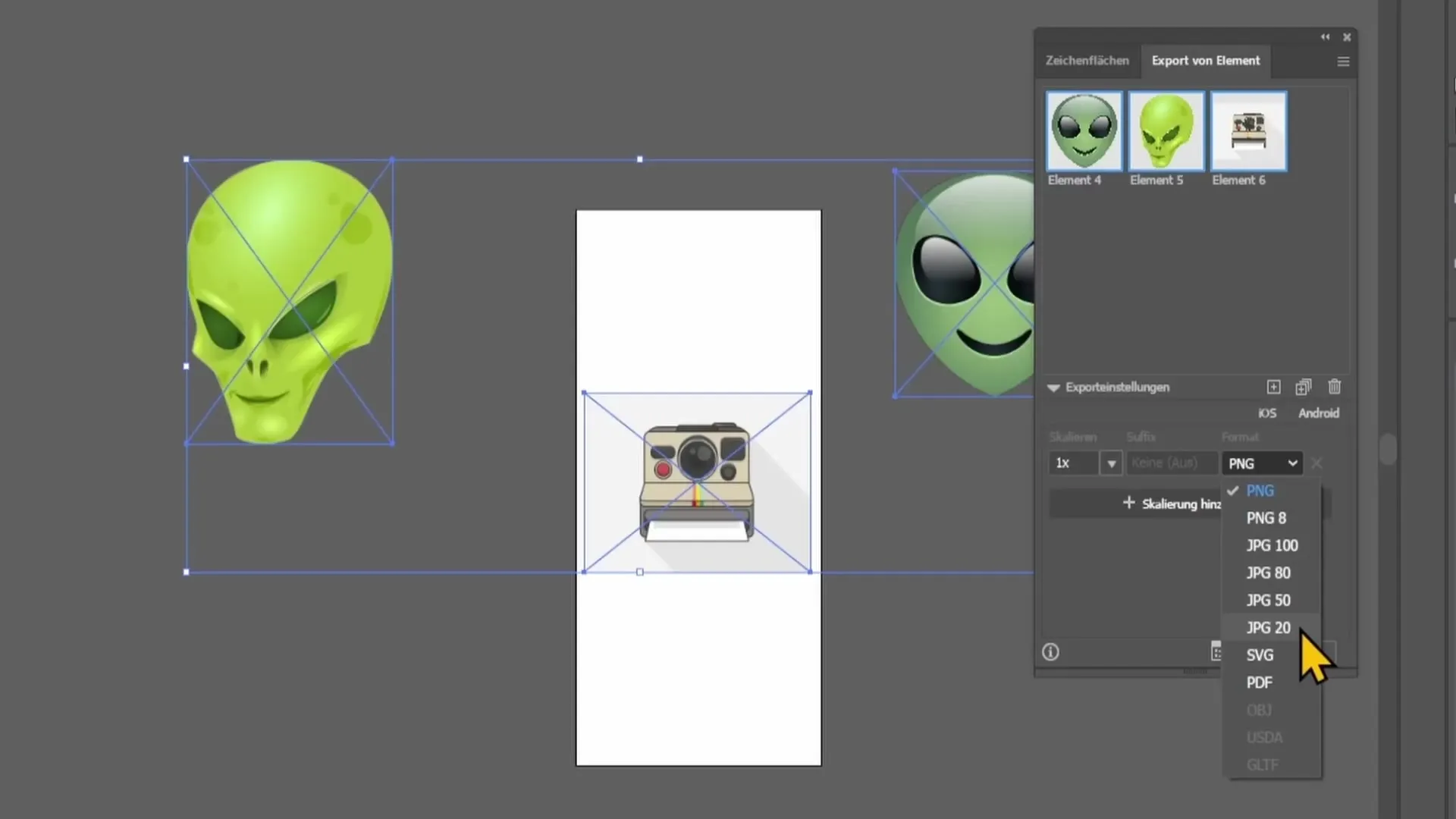
Pasul 7: Exportarea fișierelor
Acum, când totul este setat, fă clic pe „Exportare” pentru a-ți salva elementele selectate. Sistemul va crea fișierele în formatul selectat de tine, permițându-ți să-ți securizezi și să prelucrezi rapid graficile.
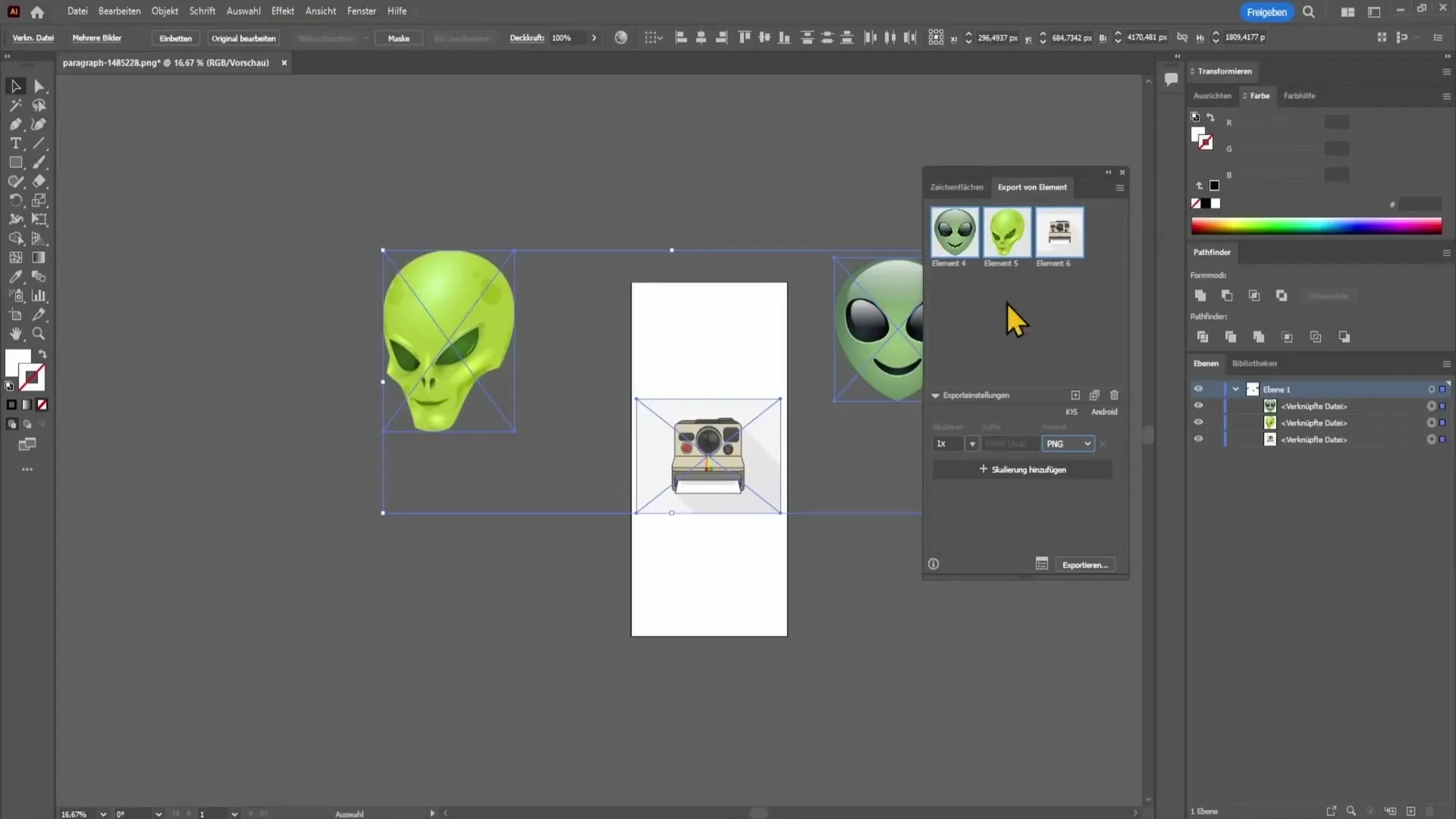
Rezumat
În acest tutorial, ai învățat cum să salvezi și să exporti fișiere în Adobe Illustrator. Ai descoperit diferitele formate disponibile și ai învățat cum să exporti mai multe elemente simultan. Cu aceste abilități, poți optimiza fluxul tău de lucru și te asigura că design-urile tale sunt distribuite sau salvate în calitatea dorită și în formatul potrivit.
Întrebări frecvente
Cum pot exporta un fișier ca JPEG?Mergi la „Fișier“ > „Exportă“ > „Exportă ca“, selectează JPEG și ajustează calitatea.
Care este diferența dintre PNG și JPEG?JPEG nu suportă transparențele și este potrivit pentru fotografii, în timp ce PNG permite fundaluri transparente.
Cum pot exporta mai multe elemente simultan?Selectează „Fereastră“ > „Export de element“, trage elementele dorite în fereastră și selectează formatul.
Și ce formate pot selecta sub „Salvează sub“?Aici poți selecta AI, PDF și EPS pentru a salva fișierele într-un format necesar.
Ce înseamnă setarea calității la exportare?Setarea calității influențează dimensiunea și calitatea fișierului, numerele mai mari corespund unei calități mai bune.


